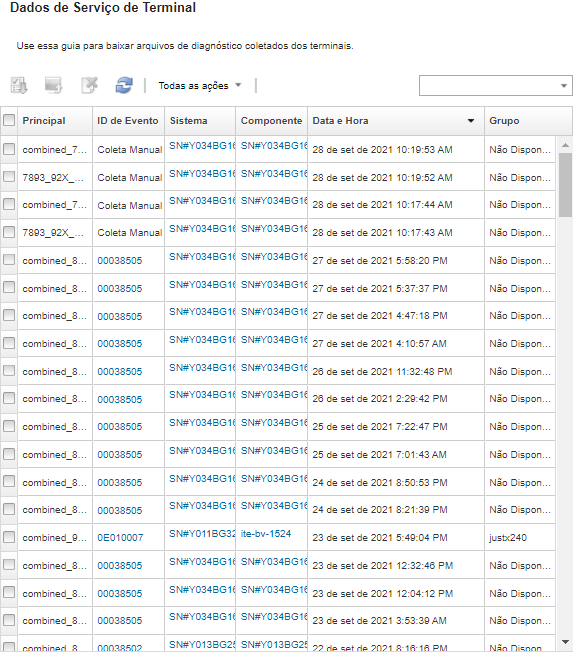Coletando e baixando dados de serviço de um dispositivo
Quando há um problema em um dispositivo gerenciado que requeira a assistência de um provedor de serviço para ser resolvido, é possível usar a interface da Web do Lenovo XClarity Administrator para coletar manualmente dados de serviço (incluindo logs de depuração, informações de serviço e inventário) para esse dispositivo para ajudar a identificar a causa do problema. Os dados de serviço são salvos como um arquivo de serviço em formato tar.gz. É possível baixar ou enviar os arquivos de serviço para o provedor de serviços preferencial.
Sobre esta tarefa
Você pode executar até 20 processos de coleta de dados de serviço por vez.
- Arquivo de serviço. (.zip) Este arquivo contém informações de serviço e inventário em um formato acessível com facilidade.
- Arquivo de depuração. (.tzz) O arquivo contém todas as informações de serviço, inventário e logs de depuração para uso pelo Suporte Lenovo.
Para outros dispositivos, o XClarity Administrator salva dados de serviço (por exemplo, informações de serviço, inventário e logs de depuração) em um único arquivo de serviço no repositório.
Quando um dispositivo gerenciado gera um evento que permite manutenção que aciona o Call Home (consulte Eventos de hardware que notificam automaticamente o Suporte), XClarity Administrator coleta automaticamente os dados de serviço para esse dispositivo. Se um encaminhador de serviço estiver configurado e habilitado, o XClarity Administrator também enviará o arquivo de serviço ao provedor de serviço especificado (por exemplo, o Centro de Suporte da Lenovo usando o Call Home ou um site de SFTP). Se o provedor de serviço precisar de dados adicionais, você poderá ser instruído a coletar novamente dados de serviço desse ou de outro dispositivo usando o procedimento descrito abaixo.
Quando o repositório de dados de serviço atinge sua capacidade máxima, o conjunto de arquivos mais antigo é excluído para liberar espaço para o novo arquivo.
Para comutadores empilhados, você pode coletar dados de serviço do comutador mestre e dos comutadores de espera com endereços IP que são acessíveis pelo XClarity Administrator. Não é possível coletar dados de serviço de comutadores membro ou comutadores que estão no modo protegido.
Não é possível coletar dados de serviço de comutadores que aceitam o modo de pilha, mas estão no modo independente.
Para obter informações sobre como baixar dados de serviço no XClarity Administrator, consulte Coletando e baixando arquivos de serviço do Lenovo XClarity Administrator.
Para obter informações sobre como enviar dados de serviço manualmente para o Centro de Suporte da Lenovo, consulte Enviando uma solicitação de serviço para problemas de hardware para o Centro de Suporte da Lenovo.
Para obter informações sobre como configurar um encaminhador de serviço automatizado, consulte Configurando uma notificação de problema automática.
Procedimento
Conclua as etapas a seguir para coletar e baixar dados de serviço de um dispositivo gerenciado específico.
Depois de concluir
Enviar manualmente arquivos de serviço diretamente a um técnico de serviço Lenovo (consulte Transferindo arquivos de serviço para o Suporte Lenovo).
Enviar manualmente arquivos de serviço para o Centro de Suporte Lenovo e abrir um tíquete de serviço, consulte Enviando uma solicitação de serviço para problemas de hardware para o Centro de Suporte da Lenovo.
Anexar arquivos de serviço a um tíquete de serviço existente e enviar para o Centro de Suporte Lenovo selecionando os arquivos e clicando em Anexar ao Tíquete de Serviço. Em seguida, selecione o tíquete de serviço e clique em Associar.
Baixar arquivos de serviço selecionando um ou mais arquivos e clicando no ícone Baixar Arquivos de Serviço Selecionados (
 ). Se vários arquivos forem selecionados, os arquivos serão compactados em um arquivo .tar.gz antes do download.
). Se vários arquivos forem selecionados, os arquivos serão compactados em um arquivo .tar.gz antes do download.- Remover arquivos de serviço que não são mais necessários selecionando um ou mais arquivos e clicando no ícone Excluir Arquivos de Serviço Selecionados (
 ).
).